Cách Fix lỗi bản quyền photoshop bằng file Host

Lỗi “Adobe: The Unlicensed Adobe app will be Disabled soon.” hay còn gọi là lỗi bản quyền photoshop thường xảy ra nếu bạn đang sử dụng một ứng dụng không có bản quyền, đặc biệt với những bản Photoshop mới nhất bị quét trong tháng 9/2023 vừa qua. Với vấn đề này bạn sẽ không thể làm việc, thao tác được trên phần mềm này và bắt buộc phải hướng đến dùng phiên bản trả phí. Tuy nhiên, không phải ai cũng có đủ kinh tế để sử dụng phần mềm này trong thời buổi "cung vượt cầu". Do đó, maytinhdalat sẽ giúp bạn "lách luật" để fix lỗi bản quyền photoshop một cách đơn giản chưa đầy 30 giây. Hãy cùng tìm hiểu nhé !
Với cách fix này sử dụng qua một công cụ với nguyên lý chặn check bản quyền bằng file host giúp dễ dàng sử dụng chỉ với vài thao tác. Ngoài việc áp dụng cho Photoshop bạn còn có thể sử dụng cho nhiều phần mềm khác của ad0be
Cách fix lỗi bản quyền photoshop trên Windows 10 và windows 11
Bước 1: Tải File CCStopper & DevNull.bat về: Click tại đây
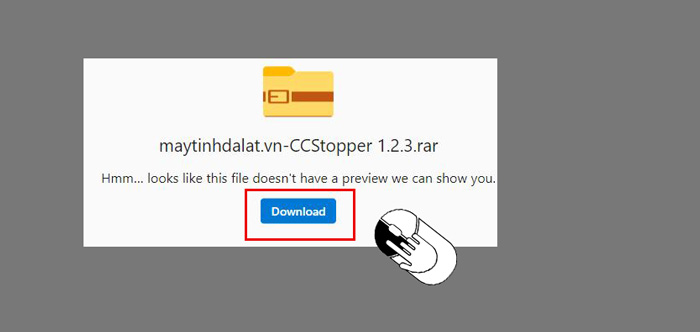
Bước 2: Sau khi tải về giải nén file maytinhdalat.vn-CCStopper 1.2.3
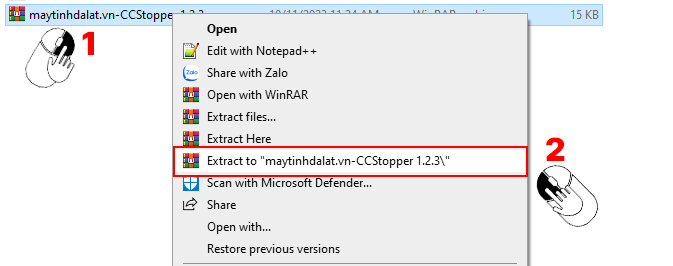
Nhập pass giải nén: maytinhdalat.vn
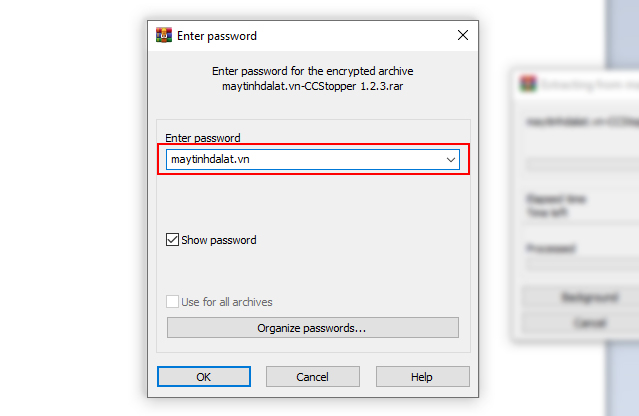
Bước 3: Giải nén tiếp file CCStopper
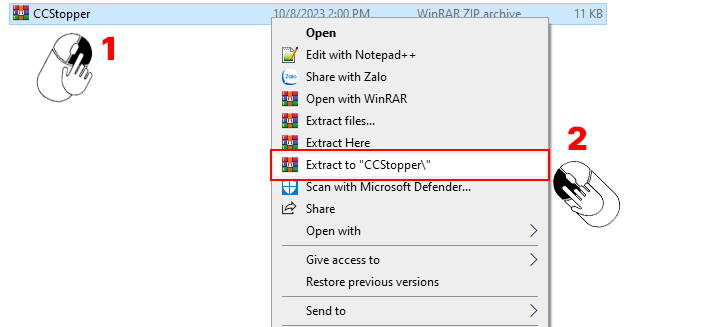
Bước 4: Click vào trong Folder CCStopper -> CCStopper v1.2.3-hotfix.2 -> Mở file Cctopper với quyền quản trị. Chuột phải -> Run as Admin is trator
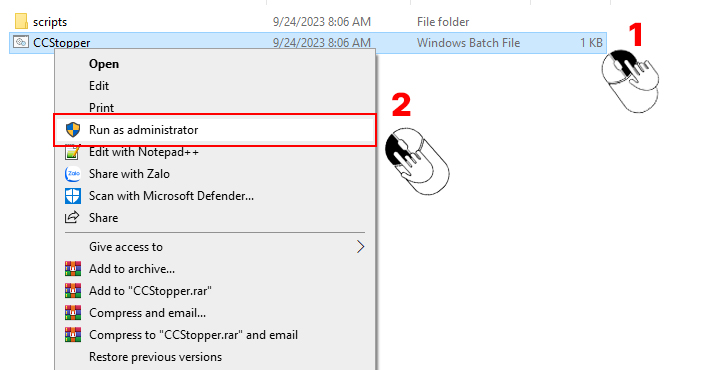
Bước 5: Sau khi khởi chạy CCStopper. Nó sẽ hiện ra 1 bảng Script với các câu lệnh khá đơn giản và thao tác hoàn toàn tự động.
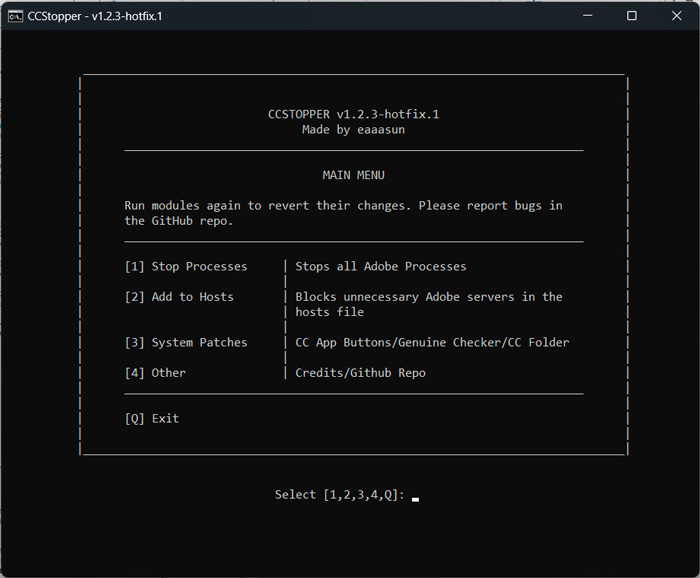
Bạn lần lượt nhấp theo thứ tự sau:
Bấm phím số 1, để ngừng tất cả phần mềm Adobe đang chạy. Sau khi hoàn thành, bấm Q để quay trở lại
Bấm phím số 2 để nó Add file Host, Sau khi hoàn thành, bấm Q để quay trở lại
Bấm phím số 3 tạo file path giúp ngăn chăn hội thoại check bản quyền.
Bước 6: Sau khi xong thao tác nhấn số 3 nó sẽ xuất hiện thêm 1 bảng Script khác. Đây là bước cần làm thêm để tránh bị check bản quyền
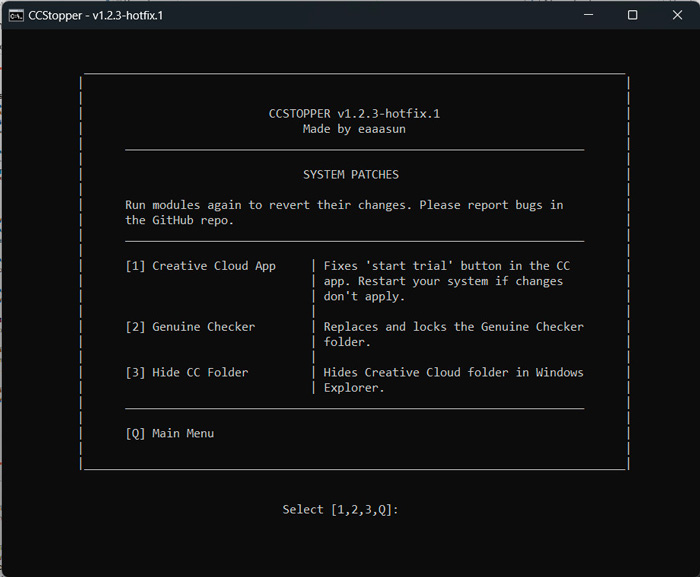
Bạn cũng nhấn phím 1 để nó fix lỗi Start trial, sau đó nhấn phím 2 để nó chặn check bản quyền phần mềm. Và nhấn phím 3 để nó ẩn thư mục Creative Cloud.
Cách fix lỗi bản quyền phần mềm photoshop trên macbook
- Đóng tất cả các chương trình Adobe của bạn.
- Mở Terminal (Command + phím cách, gõ “Terminal” và nhấn enter).
- Nhập “sudo nano /etc/hosts”, nhấn enter, nhập mật khẩu của bạn và nhấn enter.
- Cuộn xuống cuối tệp rồi sao chép và dán tất cả các địa chỉ IP từ danh bên dưới.
- Nhấn Control + X, nhấn Y và nhấn ENTER để quay lại màn hình chính của Terminal.
- Dán lệnh này “sudo killall -HUP mDNSResponder && sudo dscacheutil -flushcache” và nhấn enter.
# BLOCK ADOBE # 127.0.0.1 ic.adobe.io 127.0.0.1 52.6.155.20 127.0.0.1 52.10.49.85 127.0.0.1 23.22.30.141 127.0.0.1 34.215.42.13 127.0.0.1 52.84.156.37 127.0.0.1 65.8.207.109 127.0.0.1 3.220.11.113 127.0.0.1 3.221.72.231 127.0.0.1 3.216.32.253 127.0.0.1 3.208.248.199 127.0.0.1 3.219.243.226 127.0.0.1 13.227.103.57 127.0.0.1 34.192.151.90 127.0.0.1 34.237.241.83 127.0.0.1 44.240.189.42 127.0.0.1 52.20.222.155 127.0.0.1 52.208.86.132 127.0.0.1 54.208.86.132 127.0.0.1 63.140.38.120 127.0.0.1 63.140.38.160 127.0.0.1 63.140.38.169 127.0.0.1 63.140.38.219 127.0.0.1 wip.adobe.com 127.0.0.1 adobeereg.com 127.0.0.1 18.228.243.121 127.0.0.1 18.230.164.221 127.0.0.1 54.156.135.114 127.0.0.1 54.221.228.134 127.0.0.1 54.224.241.105 127.0.0.1 100.24.211.130 127.0.0.1 162.247.242.20 127.0.0.1 wip1.adobe.com 127.0.0.1 wip2.adobe.com 127.0.0.1 wip3.adobe.com 127.0.0.1 wip4.adobe.com 127.0.0.1 3dns.adobe.com 127.0.0.1 ereg.adobe.com 127.0.0.1 199.232.114.137 127.0.0.1 bam.nr-data.net 127.0.0.1 practivate.adobe 127.0.0.1 ood.opsource.net 127.0.0.1 crl.verisign.net 127.0.0.1 3dns-1.adobe.com 127.0.0.1 3dns-2.adobe.com 127.0.0.1 3dns-3.adobe.com 127.0.0.1 3dns-4.adobe.com 127.0.0.1 hl2rcv.adobe.com 127.0.0.1 genuine.adobe.com 127.0.0.1 www.adobeereg.com 127.0.0.1 www.wip.adobe.com 127.0.0.1 www.wip1.adobe.com 127.0.0.1 www.wip2.adobe.com 127.0.0.1 www.wip3.adobe.com 127.0.0.1 www.wip4.adobe.com 127.0.0.1 ereg.wip.adobe.com 127.0.0.1 ereg.wip.adobe.com 127.0.0.1 activate.adobe.com 127.0.0.1 adobe-dns.adobe.com 127.0.0.1 ereg.wip1.adobe.com 127.0.0.1 ereg.wip2.adobe.com 127.0.0.1 ereg.wip3.adobe.com 127.0.0.1 ereg.wip4.adobe.com 127.0.0.1 ereg.wip1.adobe.com 127.0.0.1 ereg.wip2.adobe.com 127.0.0.1 ereg.wip3.adobe.com 127.0.0.1 ereg.wip4.adobe.com 127.0.0.1 cc-api-data.adobe.io 127.0.0.1 practivate.adobe.ntp 127.0.0.1 practivate.adobe.ipp 127.0.0.1 practivate.adobe.com 127.0.0.1 adobe-dns-1.adobe.com 127.0.0.1 adobe-dns-2.adobe.com 127.0.0.1 adobe-dns-3.adobe.com 127.0.0.1 adobe-dns-4.adobe.com 127.0.0.1 lm.licenses.adobe.com 127.0.0.1 hlrcv.stage.adobe.com 127.0.0.1 prod.adobegenuine.com 127.0.0.1 practivate.adobe.newoa 127.0.0.1 activate.wip.adobe.com 127.0.0.1 activate-sea.adobe.com 127.0.0.1 uds.licenses.adobe.com 127.0.0.1 k.sni.global.fastly.net 127.0.0.1 activate-sjc0.adobe.com 127.0.0.1 activate.wip1.adobe.com 127.0.0.1 activate.wip2.adobe.com 127.0.0.1 activate.wip3.adobe.com 127.0.0.1 activate.wip4.adobe.com 127.0.0.1 na1r.services.adobe.com 127.0.0.1 lmlicenses.wip4.adobe.com 127.0.0.1 na2m-pr.licenses.adobe.com 127.0.0.1 wwis-dubc1-vip60.adobe.com 127.0.0.1 workflow-ui-prod.licensingstack.com 0.0.0.0 2ftem87osk.adobe.io
Maytinhdalat chúc các bạn Fix lỗi bản quyền photoshop 2023 thành công trên máy tính của mình. Ngoài ra, đừng quên cập nhập các tin tức thủ thuật khác của chúng tôi để không bỏ lỡ những thông tin đầy bổ ích và hấp dẫn nhé
Tin liên quan
Xem thêm- Hướng dẫn khôi phục dữ liệu bị xóa trên Google Drive mới nhất 2025
- HƯỚNG DẪN LẮP MÀN HÌNH INFINITY I2424F7 24 INCH CHI TIẾT TẠI NHÀ CHỈ VỚI VÀI BƯỚC.
- HƯỚNG DẪN THIẾT LẬP BỘ MỞ RỘNG WIFI TP-LINK TL-WA850RE ĐƠN GIẢN TẠI NHÀ
- HƯỚNG DẪN THIẾT LẬP BỘ MỞ RỘNG WIFI MERCUSYS ME10 TỐC ĐỘ 300MBPS CHI TIẾT
- 4 Dấu hiệu cảnh báo và cách thay pin cmos cho máy tính
- Cách Chỉnh Tần Số Quét Màn Hình Máy Tính Win 11 Và Win 10
- Hướng dẫn sử dụng bàn phím Rapoo V700-8A chi tiết cho người mới
- CPU Ryzen 5 4500 Đi Với Mainboard Nào?
